1、假如有一张图片的尺寸是1029*311,如图所示。

2、第一步:首先选中这张图片,然后鼠标右键。

3、第二步:在该图片上鼠标右键后,选择“编辑”或者“打开方式”下选择“画图”选项。

4、第三步:点击编辑或者在打开方式中选择画图后,图片就在“画图工具”中打开了。
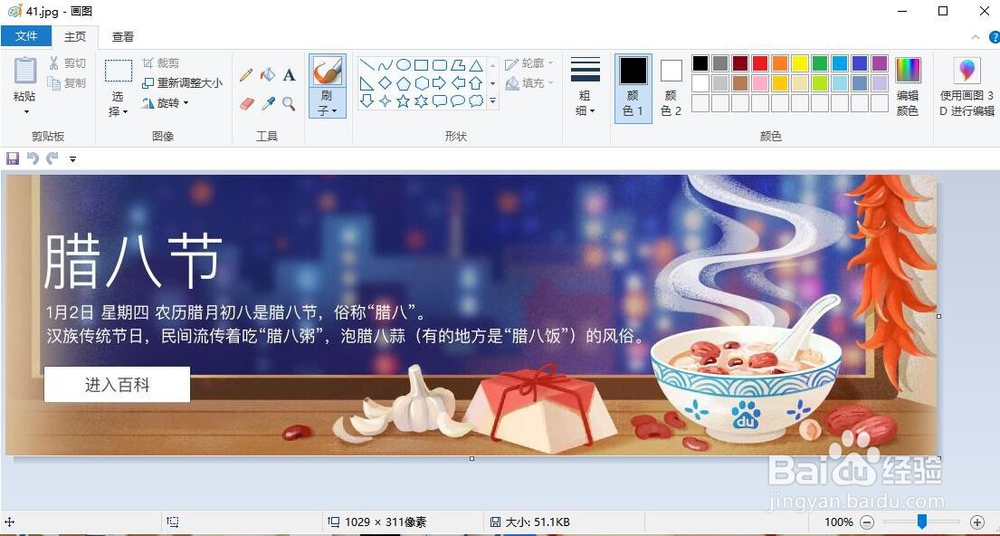
5、第四步:点击画图工具中菜单栏的“主页”菜单下的“重新调整大小”选项。

6、第五步:点击“重新调整大小”选项后,就会弹出一个小窗口。可以看到有“百分比”和“像素”两个单选按钮选项。

7、第六步:点击“像素”单选按钮选项,然后在“水平”后面输入图片的宽度即“608”,然后取消勾选“保持纵横比”,再在“垂直”后面输入图片的高度,即“336”.

8、第七步:输入图片的宽和高之后,点击“确认”按钮。
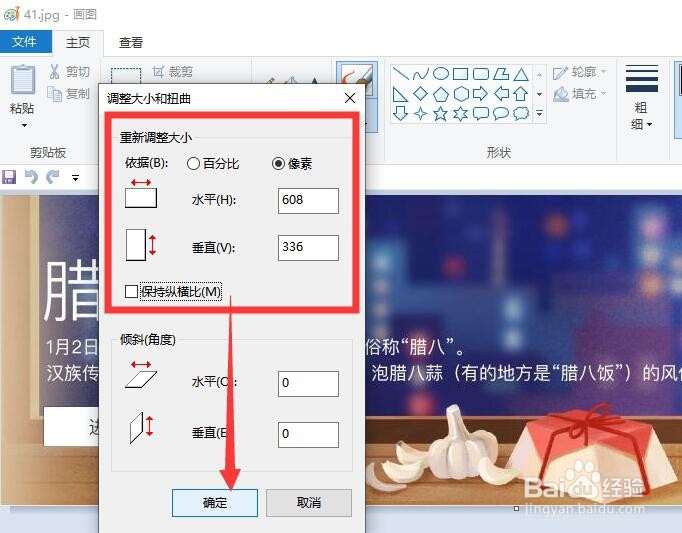
9、第八步:点击“确认”后,就可以在画图软件的下面看到该图片的宽度和高度了。可以看到图片被修改为608*336的尺寸了。

10、第九步:最后点击“文件”——》“另存为”,选择相应的图片格式进行保存即可。
